How To Make a Floral Spiral Design in Adobe Illustrator - 39
มิถุนายน 19, 2568สร้างกลีบดอกไม้หมุนวน ใน Adobe Illustrator EP - 39
สร้างสรรค์เกลียวดอกไม้สวยๆ ใน Adobe Illustrator มาเรียนรู้วิธีสร้างดีไซน์ เกลียวดอกไม้ (Floral Spiral Design) ที่สวยงามและน่าทึ่งด้วย Adobe Illustrator กัน!วิดีโอสอนนี้จะพาคุณไปทีละขั้นตอน ตั้งแต่เริ่มต้นจนจบ เพื่อสร้างผลงานกราฟิกที่โดดเด่นไม่เหมือนใคร

ในบทช่วยสอน Adobe Illustrator นี้ คุณจะได้ค้นพบเทคนิคสำคัญในการสร้าง ลวดลายดอกไม้เกลียว ที่พลิ้วไหวและซับซ้อน เริ่มตั้งแต่การใช้เครื่องมือพื้นฐานไปจนถึงการประยุกต์ใช้เอฟเฟกต์ขั้นสูงระดับโปร เพื่อแปลงรูปร่างธรรมดาให้กลายเป็นงานศิลปะดิจิทัลที่น่าประทับใจ ที่คุณสามารถดูและทำตามได้ทุกขั้นตอน
สิ่งที่คุณจะได้เรียนรู้ในวิดีโอนี้:
- สร้างรูปทรงเรขาคณิต: เริ่มต้นด้วยการสร้างสี่เหลี่ยมจัตุรัสที่เป็นรากฐานของ ดีไซน์เกลียวดอกไม้- การจัดการจุดยึด (Anchor Points): เพิ่มความยืดหยุ่นและการควบคุมรูปร่างของคุณเพื่อการปรับแต่งที่แม่นยำ
- เอฟเฟกต์ Pucker and Bloat: สร้างมิติและความบิดเบี้ยวที่ไม่เหมือนใครให้กับงาน กราฟิกดีไซน์ ของคุณ
- เอฟเฟกต์ Transform: กุญแจสำคัญในการสร้าง ลวดลายเกลียว ที่ซับซ้อนและงดงาม ด้วยการตั้งค่าการปรับขนาด การหมุน และจำนวนสำเนาอย่างชาญฉลาด
ทักษะ:
- การใช้ไอเดีย สร้างงานศิลปะจากรูปทรงเรขาคณิตพื้นฐาน- การใช้ Rectangel Tool
- การใช้ Object - Path - Add Anchor Points
- การใช้ Effect - Distort and Transform - Pucker and Bloat
- การใช้ Effect - Distort and Transform - Transform
พร้อมแล้วรึยัง เราไปวาดกัน
วิธีสร้างกลีบดอกไม้หมุนวน
1. ใช้เครื่องมือ Rectangel Tool (กดปุ่ม M) สร้างสี่เหลี่ยมขึ้นมา ขนาดประมาณ 120 x 120 px หรือแล้วแต่ความชอบ2. ใช้เครื่องมือ Object - Path - Add Anchor Points เพื่อเพิ่ม Anchor Points
3. ไปที่แถบเครื่องมือ Effect - Distort and Transform - Pucker and Bloat ตั้งค่าประมาณ 180% หรือแล้วแต่ความชอบ
4. ไปที่แถบเครื่องมือ Effect - Distort and Transform - Transform จะมีกล่องเครื่องมือ Transform Effect โผล่ออกมา. เริ่มแรกนี้อยากให้ลองปรับค่าตามเราไปก่อน จนเป็นแล้วค่อยปรับตามที่ตัวเองชอบ
- ปรับค่า Scale ไปที่ 105% ทั้งค่าแนวตั้ง และแนวนอน
- ปรับค่า Copies ไปที่ 22
- ปรับค่า Rotate ไปที่ 21 องศา หรือตามที่ตัวเองชอบ
7. เมื่อได้แบบที่พอใจแล้ว กดปุ่ม OK
งานสร้างกลีบดอกไม้หมุนวน เสร็จแล้ว!!
วิดีโอนี้เหมาะสำหรับทั้งผู้เริ่มต้นที่ต้องการเรียนรู้พื้นฐานของ Adobe Illustrator และผู้ใช้ที่มีประสบการณ์ที่กำลังมองหาแรงบันดาลใจและเทคนิคใหม่ๆ ในการสร้าง งานศิลปะดิจิทัล
กดติดตามช่องของเรา เพื่อรับชม สอน Illustrator ฟรี และอัปเดตเทคนิค การออกแบบกราฟิก ใหม่ๆ ที่จะช่วยยกระดับทักษะของคุณ!
สามารถเข้าไปดูวิธีการและกดติดตามช่อง Youtube ได้เลยนะครับ
ขอบคุณที่รับชม!
Thanks for watching
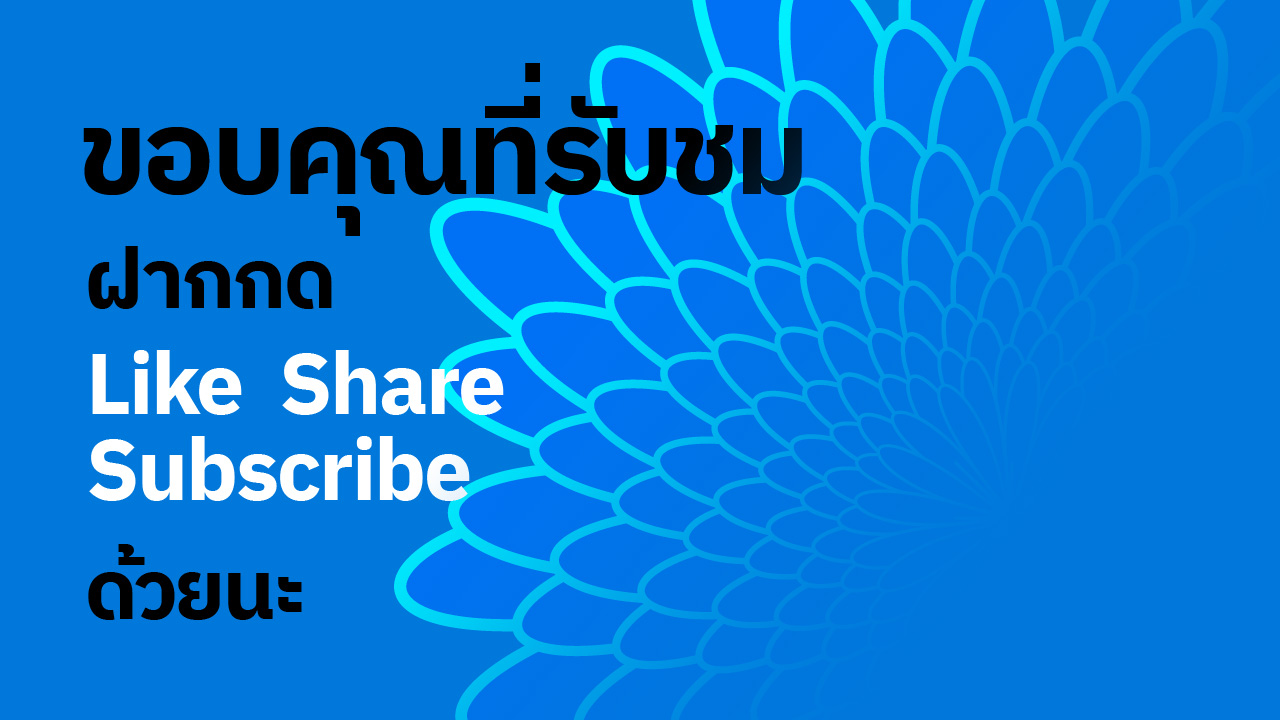



0 comments